Скворцов А.В., Поспелов П.И., Крысин С.П. Геоинформатика в дорожной отрасли (на примере IndorGIS)
Подождите немного. Документ загружается.

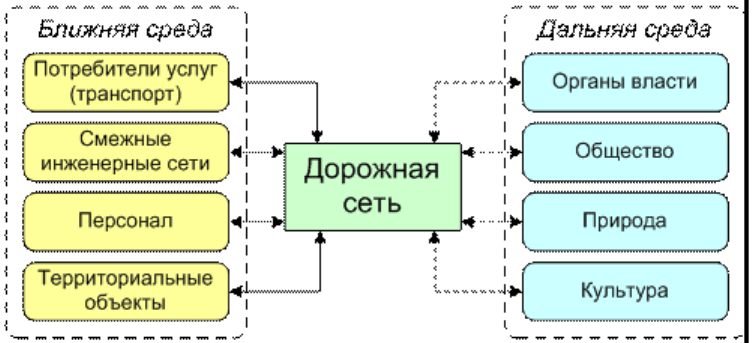
Рассмотрим задачи инвентаризации, паспортизации и учета. Данный класс
задач является базовым в управлении дорожными сетями. Обобщая
различные подходы к инвентаризации, можно выделить следующие
характерные черты. Во-первых, целью инвентаризации является точное
определение наличия объектов, участков дороги; их уникальная
идентификация. Другой целью инвентаризации является выяснение
состояния объектов. Инвентаризация – непрерывный процесс, происходящий
при вводе в строй новых объектов и участков, обследовании
эксплуатируемых и ликвидации старых. Этот процесс тесно связан с
паспортизацией дороги и ее объектов.
Дорожные сети, как один из классов инженерных сетей, представляют собой
пространственные объекты, имеющие, как правило, достаточно крупные
масштабы. Рассмотрим виды пространственной информации о дорогах и
сферы ее применения:
Рис. 9.4. Дорожная сеть во взаимодействии
с объектами ближней и дальней среды
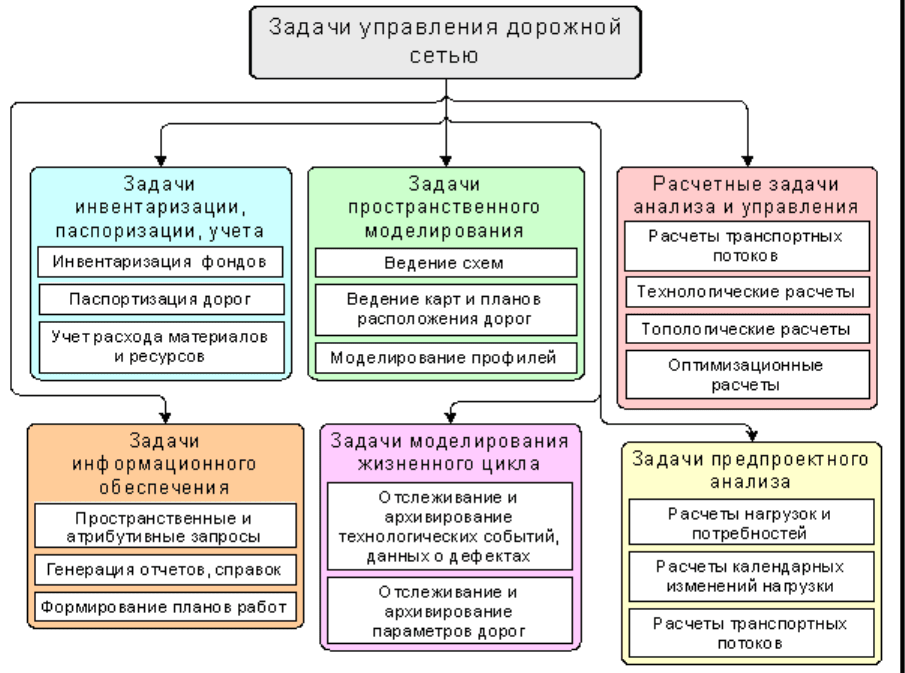
Рис. 9.5. Классификация задач управления
Планы расположения дороги и объектов на местности. Данная информация
необходима для эксплуатационных бригад, для планирования строительства, согласования
целого класса работ, экологического анализа, взаимодействия мо смежными
землепользователями, анализа близости различных объектов на местности и объектов
сетей, для проведения различного вида расчетов.
Геометрические профили дороги.
Планы расположения дороги и объектов основываются на картах и планах
территорий, на которых проложена сеть, или иными словами, топооснове.
Топооснова должна иметь точность, необходимую для привязки к ней
объектов сети. Для решения задачи построения профилей также необходима
информация о рельефе местности.
Задачи моделирования жизненного цикла дороги можно разделить на три
основных вида. Это задачи моделирования технического состояния дороги,
объектов и событий во времени, задачи отслеживания характеристик во
времени, задачи отслеживания конфигурации сети во времени.
10.3.Общие приёмы работы

Для запуска программы-клиента геоинформационной системы IndorInfo/Road
следует выбрать в меню Пуск панели задач Windows пункт Программы|
IndorSoft|IndorGIS (Road).
После запуска программы в первый раз пользователю предлагается
настроить соединение с сервером (рис. 9.6). В данном диалоге
запрашиваются имя сервера, имя базы данных, имя пользователя и пароль.
При установке клиента системы первый раз предлагается подключиться от
имени пользователя «admin» с пустым паролем. Если система уже
запускалась, для получения имени пользователя и пароля обратитесь к
администратору. В данном диалоге можно предложить системе запомнить
имя пользователя и пароль, тогда каждый последующий вход в систему
будет выполняться с использованием текущих данных. Также можно
заставить систему принудительно запрашивать имя пользователя и пароль
при каждом запуске. Для более тонкой настройки подключения (установки
тайм-аутов, размера пакета и т.п.) можно воспользоваться стандартным
мастером подключения ADO.
После запуска программы пользователь попадает в главное окно. Вся рабочая
область клиента делится на следующие части (рис. 9.7):
Главное меню. Находится в верхней части главного окна, в нём собраны все
доступные в текущий момент команды системы.
Панели инструментов. Находятся сразу под меню и состоят из кнопок, с помощью
которых можно выполнять основные команды.
Фильтры: по статусу, по территориям, по наименованиям. Данные фильтры
позволяют выводить в рабочую область только те титулы, которые необходимы для
работы, скрывая все остальные.
Строка статуса. Находится в нижней части главного окна. В ней отображаются
сообщения системы о состоянии и ходе выполнения команд.
Индикатор подключения. Показывает текущее имя пользователя (Логин) и
состояние подключения к базе данных.
Рабочая область. В ней отображаются титулы, с которыми в данный момент идет
работа. Титулы и составляющие их объекты организованы в виде «дерева».

Рис. 9.6. Диалог настройки подключения к базе данных
Главное меню
Панель инструментов
Фильтр по
статусу
Фильтр по
территориям
Фильтр по
наименованиям
Строка статуса
Индикатор подключения
Рабочая область
Объекты
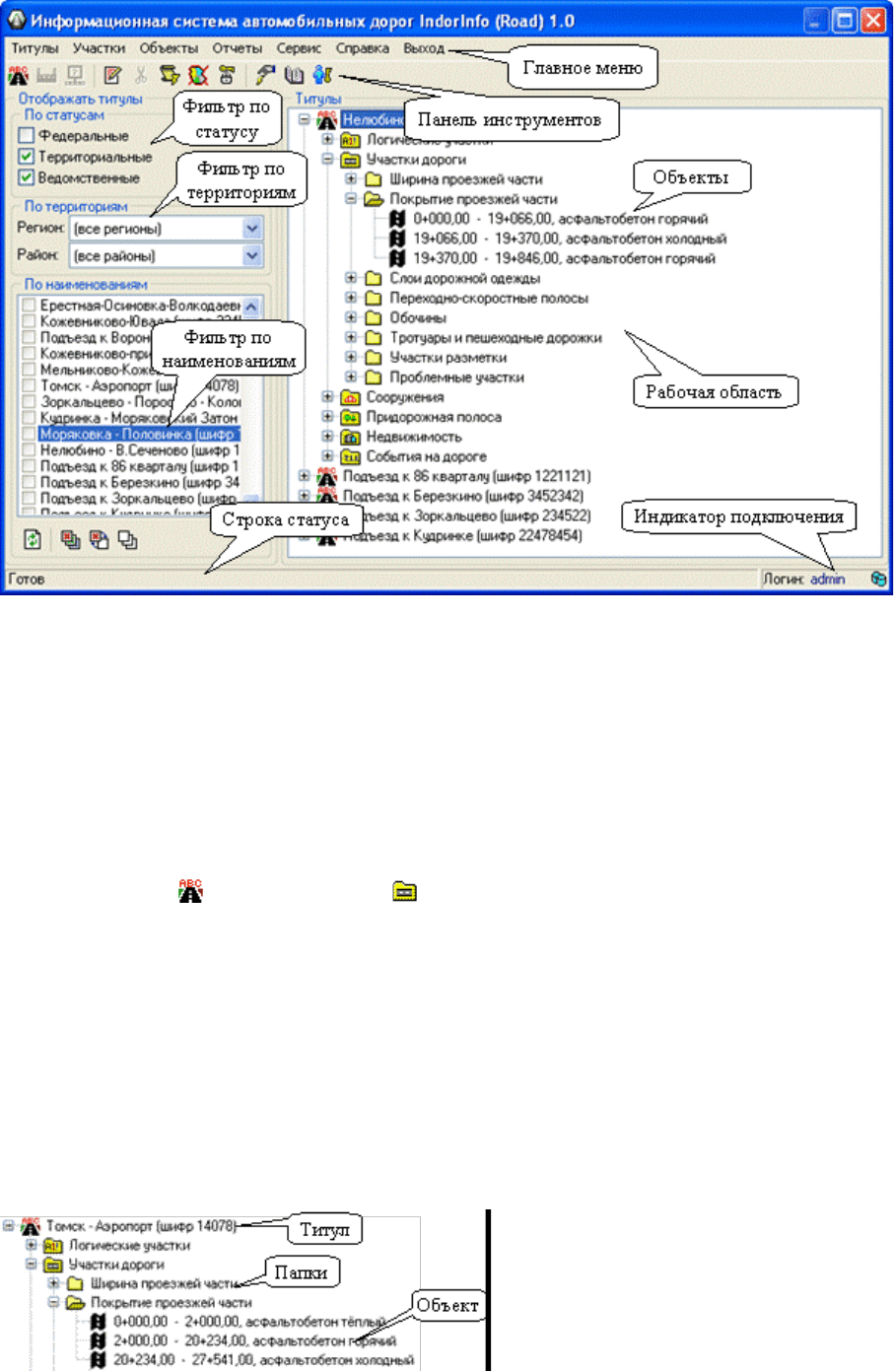
Рис. 9.7. Рабочее окно клиента
10.3.1. Работа с «деревом» титулов
Расположенные в рабочей области титулы и составляющие их объекты
организованы в виде «дерева», аналогично тому, как организованы папки и
файлы в окне проводника Windows. Каждая строка «дерева» представляет
собой либо титул, либо папку, содержащую в себе объекты
определенного типа или другие папки, либо какой-либо конкретный объект
(рис. 9.8).
Титул
Папки
Объект
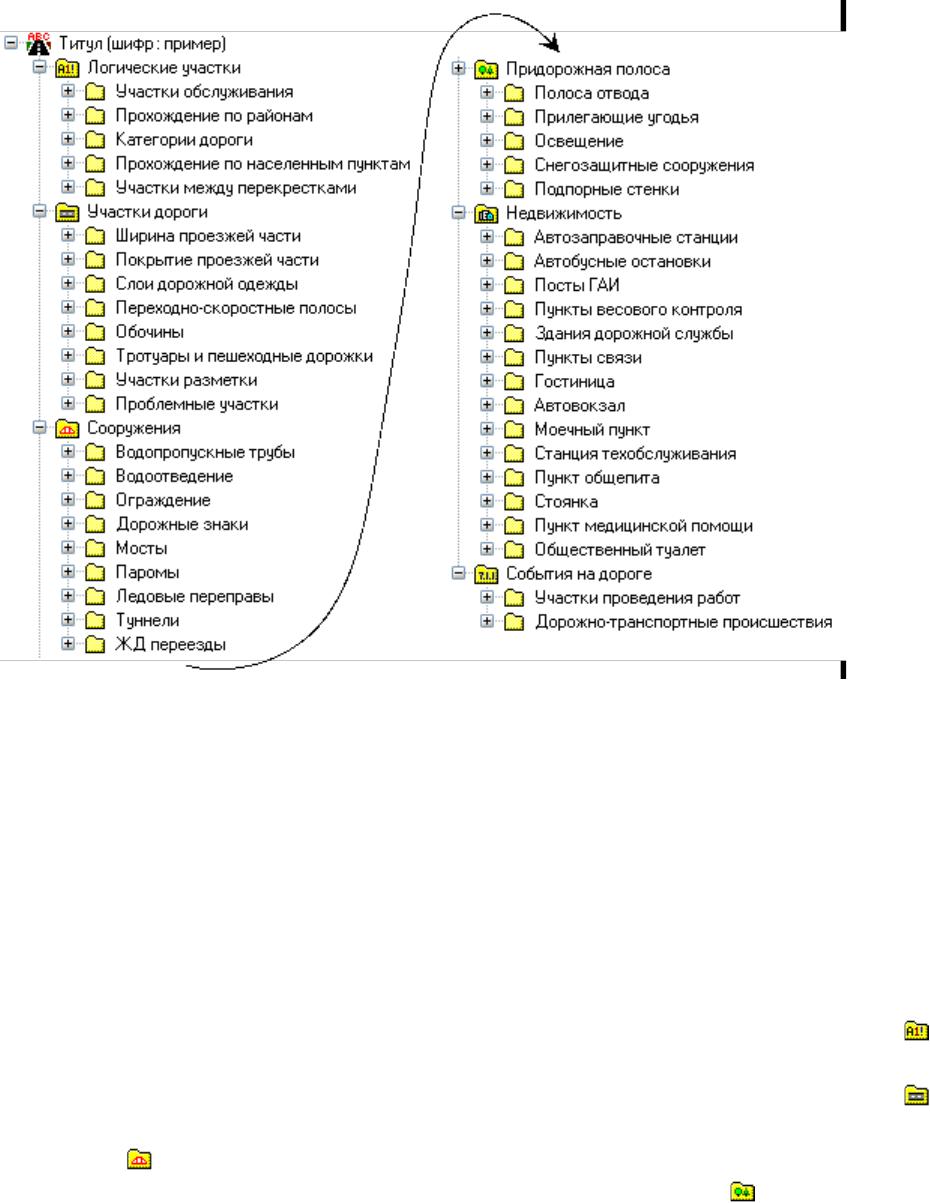
Рис. 9.8. «Дерево» титулов и объектов
Каждый титул содержит в себе стандартный набор папок, в которых
расположены все объекты, относящиеся к нему. На рис. 9.9. приведен пример
дерева.
Рис. 9.9. Структура объектов титула
Для перемещения по дереву используется указатель мыши или клавиатура
(кнопки Вверх и Вниз). Для того, чтобы посмотреть содержимое той или
иной папки, ее нужно «раскрыть», нажав на + , находящийся рядом с ней.
При открытии папки список объектов обновляется с сервера. При
необходимости папку можно «закрыть», нажав на – .
Папки объектов одного титула объединяются в смысловые группы:
Логические участки (то есть такие протяженные объекты, которые не
являются какими либо реальными физическими объектами дороги),
Участки дороги (представляют собой конструктивные элементы самой
дороги), Сооружения (всевозможные инженерные сооружения, по
которым проходит дорога, или которые к ней относятся), Придорожная

полоса (все объекты, связанные с придорожной полосой) и
Недвижимость (разнообразные здания, и сооружения социального и
эксплуатационного назначения). Кроме того, имеется специальный вид
объектов, представляющий какие-нибудь События, произошедшие на
дороге.
10.3.2. Меню и панель инструментов
Рассмотрим назначение пунктов меню и кнопок панели управления (рис.
9.10). Главное меню состоит семи пунктов: Титулы, Участки, Объекты,
Отчеты, Сервис, Справка и Выход.
Новый титул
Новый участок
Новый объект
Редактировать
Отчеты
Удалить
Карта
Доступ
Настройка
Справочники
Пользователи и группы
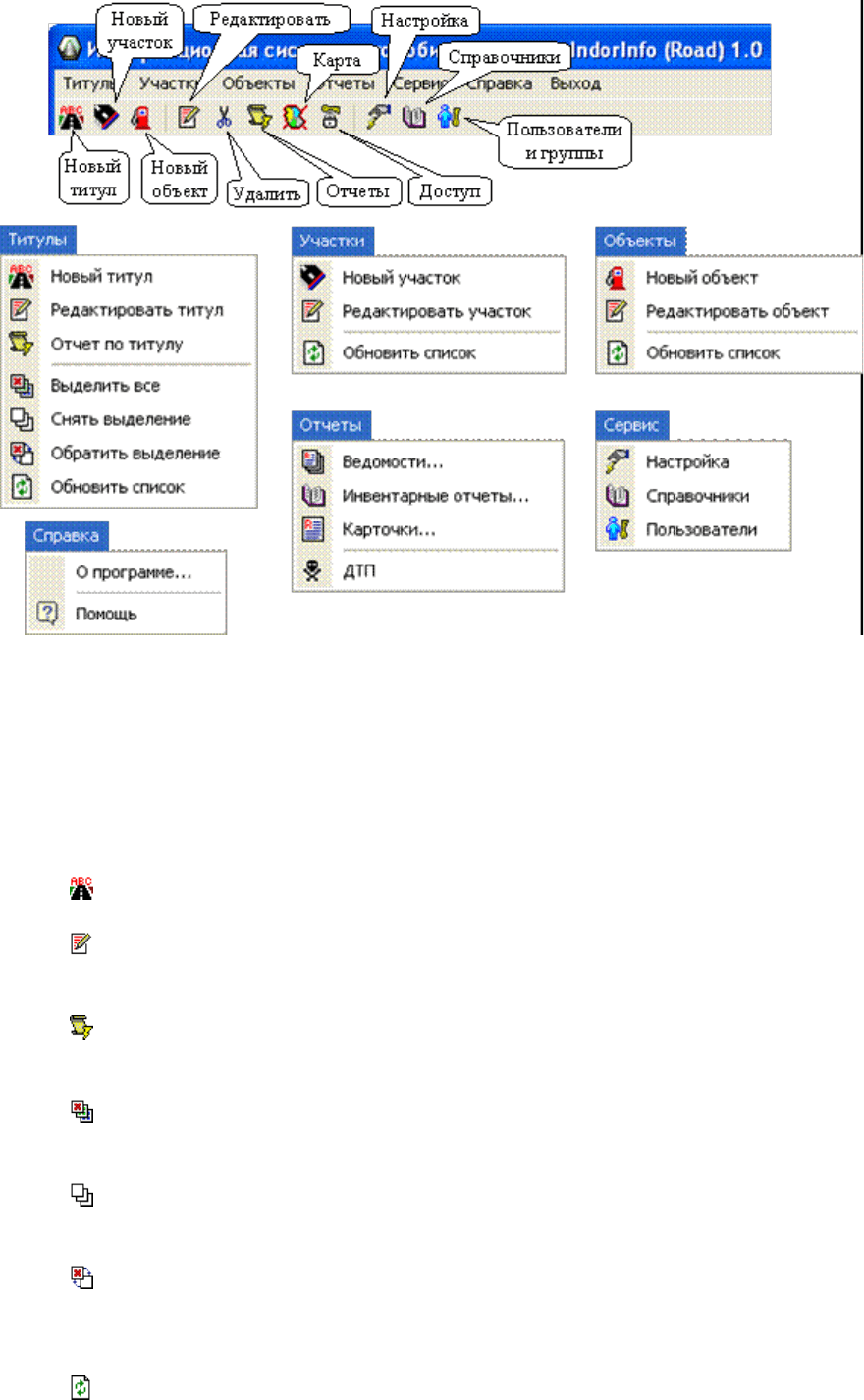
Рис. 9.10. Меню и панель инструментов
Титулы. В данном пункте собраны команды, относящиеся к титулам.
Новый титул. Создает новое описание титула.
Редактировать титул. Вызывает окно просмотра и редактирования свойств
титула.
Отчет по титулу. Вызывает «Мастер отчетов», создающий отчеты по данному
титулу.
Выделить все. Выделяет все титулы, находящиеся на панели фильтров,
помещая их таким образом в рабочую область.
Снять выделение. Снимает выделение со всех титулов на панели фильтров,
очищая таким образом рабочую область.
Обратить выделение. Инвертирует выделенные на панели фильтров титулы,
т.е. снимает выделение и убирает из рабочей области текущие, и помечает и
помещает в рабочую область непомеченные.
Обновить список. Принудительно обновляет список титулов с сервера.

Участки. В данном пункте собраны команды, относящиеся к участкам – линейно-
протяженным объектам.
Новый участок. Создает новое описание участка.
Редактировать участок. Вызывает окно просмотра и редактирования свойств
текущего выделенного в дереве участка.
Обновить список. Принудительно обновляет список участков данного типа с
сервера.
Объекты. В данном пункте собраны команды, относящиеся к точечным объектам.
Новый объект. Создает новое описание объекта.
Редактировать объект. Вызывает окно просмотра и редактирования свойств
текущего выделенного в дереве объекта.
Обновить список. Принудительно обновляет список объектов данного типа с
сервера.
Отчеты. Из данного пункта меню вызываются мастер для тех или иных видов отчетов.
Ведомости… Вызывает мастер формирования ведомостей.
Инвентарные отчеты… Вызывает мастер формирования инвентарных
отчетов.
Карточки… Вызывает мастер формирования карточек по объектам.
ДТП… Вызывает мастер формирования отчетов по ДТП.
Сервис. В данном пункте меню собраны сервисные команды.
Настройка. Вызывает окно настройки системы (см. рис.9.6).
Справочники. Вызывает окно редактирования справочников.
Пользователи. Вызывает окно настройки групп и пользователей системы.
Справка. В данном пункте меню собраны команды контекстной помощи и справки.
О программе… Вызывает окно краткой информации о программе и версии.
Помощь. Вызывает справочную систему контекстной помощи.
Выход. Данная команда завершает работу с системой.
10.4.Просмотр, ввод и редактирование данных
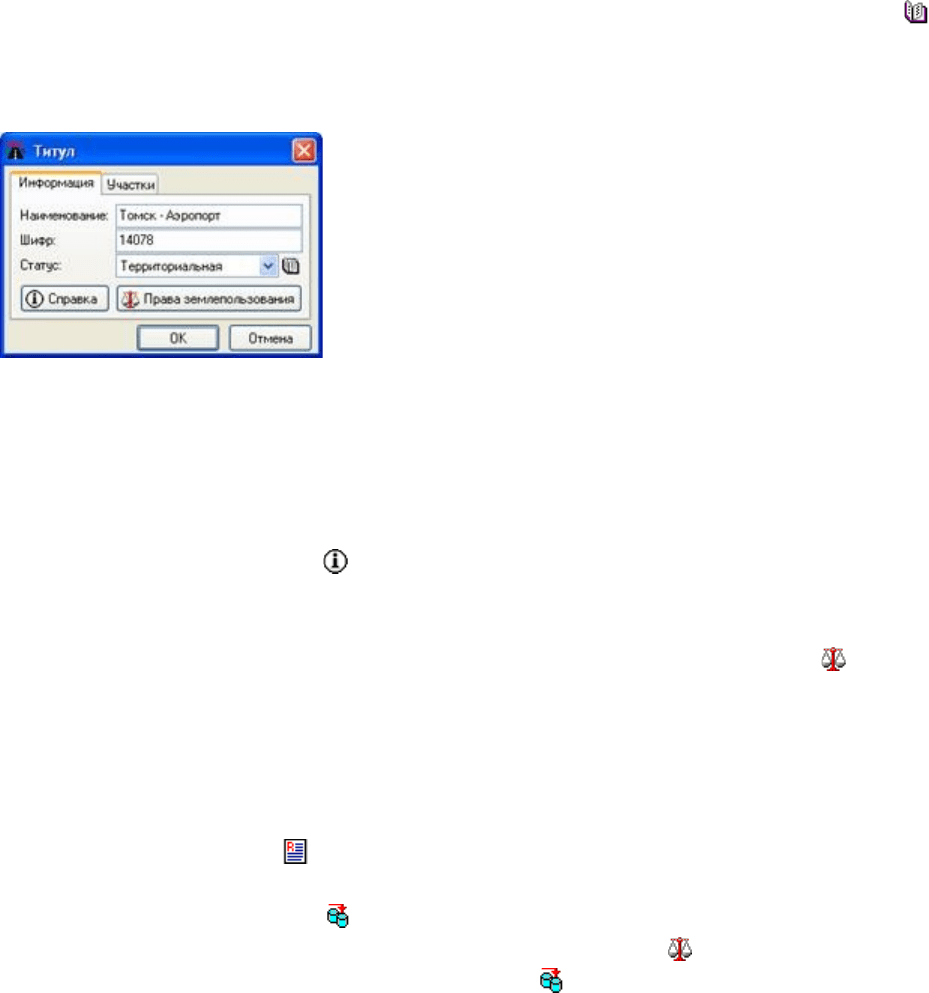
10.4.1. Редактирование свойств титулов
Рассмотрим редактирование информации по титулу (рис. 9.11). Здесь мы
можем ввести наименование и шифр титула, а также задать его статус
(федеральная дорога, территориальная или ведомственная). Данное поле
вводится путем выбора значения из выпадающего списка – справочника.
Справочник можно дополнять, для чего следует нажать кнопку
Редактирование справочника статусов.
Рис. 9.11. Редактирование титула
На форме имеется кнопка Справка. При нажатии на нее появляется окно
редактирования документа – экономико-исторической справки по данному
титулу (рис. 9.12). Также здесь можно получить информацию по правам
землепользования. Для этого следует нажать кнопку Права
землепользования, после чего появится соответствующая окно (рис. 9.13).
Здесь слева представлен список имеющихся документов (прав) на землю,
выбрав один из которых справа будет выведена информация о земельном
участке, на который распространяется это право, сведения о решении по
предоставлению земли и соответствующий документ, просмотреть который
можно, нажав кнопку
Документ. При этом появится окно, аналогичная
рис.9.12. Для записи измененных данных по праву пользования на участок
следует нажать кнопку
Записать. Для того чтобы добавить новое
описание права на участок следует нажать кнопку Добавить, занести
информацию в поля справа и нажать кнопку
Записать.
